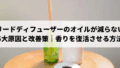スマホやPCでも観られるラヴィットロックですが、せっかくならテレビの大画面で楽しみたいですよね。
テレビで視聴すれば、迫力ある映像や臨場感あふれるサウンドでライブ配信を満喫できます。
この記事では、ラヴィットロックをテレビで観る3つの方法をわかりやすく解説します。
「HDMIケーブルを使った有線接続」「Fire TV StickやChromecastを使った無線接続」「スマートテレビのミラーリング」の3パターンを紹介し、それぞれの特徴や必要な機材、費用の目安まで丁寧にまとめました。
さらに、快適に視聴するための通信環境のチェックポイントや、著作権・マナーといった注意点もカバーしています。
自分に合った方法を選べば、ラヴィットロックをもっと快適に楽しめます。
ラヴィットロックをテレビで見る方法は大きく3つ
ラヴィットロックをテレビで視聴する方法は、主に3つに分かれます。
「HDMIケーブルを使った有線接続」「Fire TV StickやChromecastを利用した無線接続」「スマートテレビのミラーリング機能活用」です。
それぞれ特徴が異なるので、自分の環境や好みに合わせて選ぶことが大切です。
有線接続(HDMIケーブル)
HDMIケーブルを使えば、スマホやPCとテレビを直接つなぐことができます。
最も安定した高画質・低遅延の方法で、ネット環境に左右されにくいのが魅力です。
一方で、ケーブルの長さや設置スペースの制約がある点は覚えておきましょう。
無線接続(Fire TV Stick・Chromecast)
無線接続は、ケーブル不要でシンプルに利用できるのが特徴です。
Fire TV Stickはリモコンで操作ができ、AmazonプライムビデオやYouTubeなどのアプリも楽しめます。
ChromecastはスマホやPCから画面をそのまま飛ばせるので、アプリ連携に強いのがメリットです。
機材不要のスマートテレビ
スマートテレビなら追加機材なしでラヴィットロックを観られる場合があります。
iPhoneはAirPlay、AndroidはMiracastを利用して、画面をそのままテレビに映せます。
対応機種であれば最も手軽な方法なので、まずは自宅のテレビが対応しているか確認してみましょう。
| 方法 | メリット | デメリット |
|---|---|---|
| HDMIケーブル | 安定・高画質・遅延なし | ケーブルが邪魔・端末によりアダプタ必要 |
| Fire TV Stick/Chromecast | 無線でスッキリ・アプリ利用可 | Wi-Fi環境が必要・初期設定あり |
| スマートテレビ | 追加費用なし・操作も簡単 | 対応機種に限定・古いTVは不可 |
HDMIケーブルで安定視聴する方法
HDMIケーブルを使った視聴は、シンプルながら最も安定感のある方法です。
ここでは必要な機材や費用の目安、接続手順、メリットとデメリットをわかりやすく解説します。
必要な機材と費用の目安
基本的にHDMIケーブル1本あれば接続可能ですが、端末によっては変換アダプタが必要です。
iPhoneなら「Lightning Digital AVアダプタ」、Androidなら「USB-C to HDMIアダプタ」が一般的です。
費用の目安は以下の通りです。
| 機材 | 価格帯 |
|---|---|
| HDMIケーブル | 1,000〜2,000円 |
| Lightning Digital AVアダプタ | 4,000〜7,000円 |
| USB-C to HDMIアダプタ | 2,000〜5,000円 |
低コストで安定した視聴環境を作れるのがHDMI接続の強みです。
テレビとスマホ・PCをつなぐ接続手順
接続方法はとてもシンプルです。
1. テレビと端末の電源をオフにする
2. HDMIケーブルで端末とテレビをつなぐ
3. テレビの入力切替を「HDMI」に変更
4. 端末の電源を入れて配信ページを開く
これでラヴィットロックを高画質・高音質で楽しめます。
HDMI接続のメリット・デメリット比較
HDMI接続はネット環境に左右されず、ラグや音飛びがほとんどありません。
ライブ配信を途切れなく観たい方には最適です。
一方で、ケーブルの取り回しが不便だったり、視聴位置が制限されるというデメリットもあります。
| メリット | デメリット |
|---|---|
| 高画質・低遅延 | ケーブルが邪魔 |
| 通信環境に依存しない | モバイル端末はアダプタが必要 |
| 接続がシンプル | テレビ近くでの視聴に限定される |
「安定性重視」で選ぶなら、HDMIケーブルが最有力候補です。
Fire TV Stick・Chromecastを使う方法
配線が不要で、すっきりとテレビで視聴できるのがFire TV StickやChromecastの魅力です。
ここでは初期設定から視聴方法までの流れや、両者の違い、初心者におすすめの選び方を解説します。
初期設定から視聴までの流れ
まずは、デバイスをテレビのHDMI端子に挿し込みます。
次に電源を入れ、Wi-Fi接続の設定を行います。
Fire TV Stickはリモコンで直接アプリを操作でき、ChromecastはGoogle Homeアプリからスマホ画面をキャストする流れです。
一度設定すれば、次回以降はすぐにラヴィットロックをテレビで観られます。
| 手順 | Fire TV Stick | Chromecast |
|---|---|---|
| 接続 | HDMI端子に挿す | HDMI端子に挿す |
| 設定 | Wi-Fiを設定 | Google Homeアプリで設定 |
| 視聴方法 | リモコンでアプリ操作 | スマホやPCからキャスト |
機能の違いと選び方のポイント
Fire TV Stickは、リモコン操作が可能でYouTubeやAmazonプライムビデオなども利用できます。
Chromecastはスマホ画面をそのまま映すので、Google系サービスとの相性が抜群です。
家族で共有するならFire TV Stick、スマホ中心ならChromecastというのが選び方の目安です。
初心者におすすめなのはどちら?
初心者にはFire TV Stickがおすすめです。
理由はリモコン操作が直感的でわかりやすく、スマホがなくても利用できるからです。
一方、スマホ操作に慣れていてGoogleサービスをよく使う人にはChromecastの方が便利です。
操作に不安がある方はFire TV Stickを選ぶと安心です。
スマートテレビのミラーリング活用法
スマートテレビをお持ちなら、追加機材なしでラヴィットロックを楽しめます。
ここではスマホとの接続手順や、対応テレビの確認方法、コスト面でのメリットを解説します。
iPhoneとAndroidの接続手順
iPhoneは「AirPlay」を使います。
コントロールセンターを開き、「画面ミラーリング」をタップしてテレビを選択すれば完了です。
Androidは「Miracast」を利用し、設定メニューから「画面のキャスト」を選択するだけです。
どちらも数ステップで設定できるので、初心者でも安心です。
対応テレビメーカーと確認方法
スマートテレビはメーカーやモデルによって対応機能が異なります。
ソニーのBRAVIA、パナソニックのVIERA、シャープのAQUOSなどが代表的な対応機種です。
購入時期が2020年以降のモデルなら、多くはAirPlayやMiracastに対応しています。
事前にメーカー公式サイトで確認すると安心です。
追加費用ゼロで使えるメリット
スマートテレビの最大の魅力は、追加機材が不要な点です。
HDMIケーブルやデバイスを買わなくても、Wi-Fiさえあればすぐに利用できます。
また、リモコンでの操作やスマホ連携もスムーズで、家族で使うシーンにも向いています。
| 項目 | 内容 |
|---|---|
| 追加費用 | 不要 |
| 設定方法 | AirPlay / Miracastでミラーリング |
| メリット | コスパ最強・操作が簡単 |
| 注意点 | 対応テレビのみ利用可能 |
「費用をかけずにテレビで観たい」という方に最適な方法です。
快適に視聴するための通信環境チェック
どの方法を選んでも、インターネット環境が不安定だとラヴィットロックを快適に視聴できません。
ここでは、推奨される通信速度やWi-Fiルーターの選び方、トラブル時の対処法を解説します。
推奨通信速度とWi-Fiルーターの選び方
フルHD画質なら10〜12Mbps以上、4K視聴なら最低50Mbpsが目安です。
古いルーターを使っていると、回線が遅くなり映像がカクつく原因になります。
5GHz帯対応のルーターやメッシュWi-Fiを使うと安定性が大幅に向上します。
有線LANで接続できる環境なら、より安定した通信が期待できます。
| 画質 | 推奨速度 |
|---|---|
| フルHD(1080p) | 10〜12Mbps以上 |
| 4K(2160p) | 50Mbps以上 |
映像が止まる・音が出ない時の解決法
映像が止まる場合は、まずWi-Fiルーターを再起動しましょう。
HDMI接続の場合は、ケーブルがしっかり差し込まれているか確認してください。
Fire TV Stickでは音声出力設定の見直しが有効です。
多くの不具合は「再起動」と「接続の見直し」で解決できます。
視聴前に知っておくべき注意点
ラヴィットロックを大画面で楽しむためには、著作権やマナーを守ることも欠かせません。
さらに、家族との共有環境で快適に視聴するための工夫も必要です。
著作権とマナーの基本ルール
配信を録画して保存したり、SNSに無断アップロードすることは著作権違反となります。
ラヴィットロックのような配信コンテンツは、正規の方法で楽しむのがルールです。
また、公共の場で大音量で視聴するのは周囲の迷惑になるため控えましょう。
家族と快適に楽しむための工夫
家族で同じWi-Fiを使っている場合、配信中に他の作業に影響することがあります。
視聴する時間帯をあらかじめ共有したり、音量を配慮するだけでも快適に過ごせます。
小さな気遣いが家族全員の満足につながるので意識してみましょう。
| 配慮ポイント | 具体例 |
|---|---|
| 音量 | 深夜は控えめにする |
| 通信 | 同時に大容量のダウンロードを避ける |
| 時間 | 長時間の視聴は事前に共有 |
よくある質問(Q&A)
ここでは、ラヴィットロックをテレビで観る前によくある疑問に答えていきます。
事前にチェックしておけば、スムーズに準備ができます。
古いテレビでも使える?
HDMI端子があれば、古いテレビでも利用可能です。
スマート機能がないテレビでも、HDMIケーブルやFire TV Stickを使えば問題なく視聴できます。
HDMI端子の有無を確認することが第一歩です。
Wi-Fi接続でも安定する?
Wi-Fiでも十分に安定した視聴が可能です。
特に5GHz帯に対応したルーターを使えば干渉が少なくスムーズに再生できます。
ただし、複数端末が同時利用している場合は速度低下の原因になるため注意しましょう。
Fire TV StickとChromecastの違いは?
Fire TV Stickはリモコンで操作でき、単体でアプリを利用可能です。
ChromecastはスマホやPCから画面をキャストする方式で、Googleサービスとの相性が抜群です。
操作重視ならFire TV Stick、スマホ連携重視ならChromecastがおすすめです。
専用アプリは必要?
サービスによっては専用アプリが必要です。
Fire TV StickならSilkブラウザや公式アプリ、ChromecastならGoogle Homeアプリが必要になります。
ラヴィットロックの配信ページがブラウザで開ける場合は、アプリ不要で利用できるケースもあります。
映像が止まった時の対処法
ルーターの再起動、端末の再接続、HDMIケーブルの差し直しで解決することが多いです。
バックグラウンドで他のアプリが動いていると処理が重くなるため、不要なアプリを終了させるのも効果的です。
困ったら「再起動」と「接続確認」をまず試すと覚えておきましょう。
| トラブル | 主な対処法 |
|---|---|
| 映像が止まる | Wi-Fi再接続・有線接続に切り替え |
| 音が出ない | 音声出力設定を確認 |
| 映らない | HDMI入力切替を見直す |
まとめ|自分に合った方法でラヴィットロックを大画面で楽しもう
ラヴィットロックをテレビで見る方法は、大きく3つあります。
「HDMIケーブルによる有線接続」「Fire TV StickやChromecastの無線接続」「スマートテレビのミラーリング」です。
どの方法にもメリットとデメリットがあるので、自分の視聴スタイルに合わせて選びましょう。
さらに快適に楽しむためには、通信環境を整えることや、著作権・マナーを守ることも欠かせません。
家族と共有する場合は音量や通信への配慮も意識するとより安心です。
自分に合った方法を選んで、大画面でラヴィットロックを楽しみましょう。